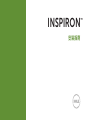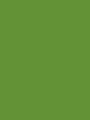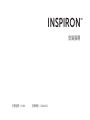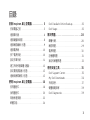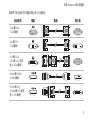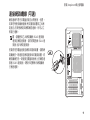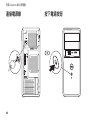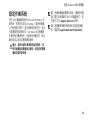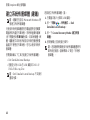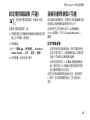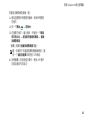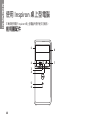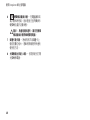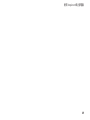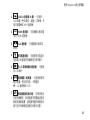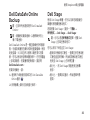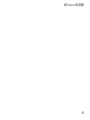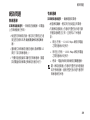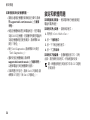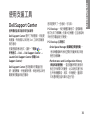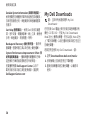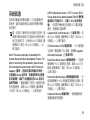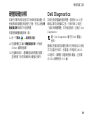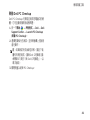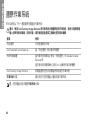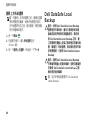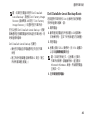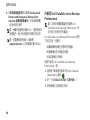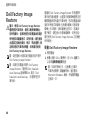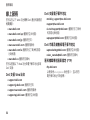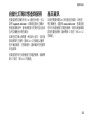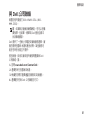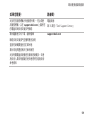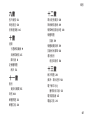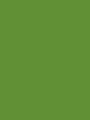安裝指南
INSPIRON
™


安裝指南
法規型號:D11M 法規類型:D11M001
INSPIRON
™

註、警示和警告
註:「註」表示可以協助您更有效地使用電腦的重要資訊。
警示:「警示」表示有可能會損壞硬體或導致資料遺失,並告訴您如何避免發生此類問題。
警告:「警告」表示有可能會導致財產損失、人身傷害甚至死亡。
__________________
本文件中的資訊如有變更,恕不另行通知。
© 2011 Dell Inc. 版權所有,翻印必究。
未經 Dell Inc. 書面許可,嚴禁以任何形式複製這些資料。
本文中使用的商標:Dell
™
、DELL 徽標、Inspiron
™
、Solution Station
™
和 DellConnect
™
是 Dell Inc. 的商標;Intel
®
、Celeron
®
和 Pentium
®
是 Intel Corporation 在美國和其他國家/地區的註冊商標,Core
™
是 Intel Corporation 在美國和其他國家/地區的
商標;Microsoft
®
、Windows
®
和 Windows
開始按鈕徽標是 Microsoft Corporation 在美國和/或其他國家/地區的商標或註冊商
標;Blu-ray Disc
™
是 Blu-ray Disc Association 的商標;藍芽
®
是 Bluetooth SIG, Inc. 擁有的註冊商標,並授權給 Dell 使用。
本文件中使用的其他商標和產品名稱是指擁有相應商標和產品名稱的公司實體或其製造的產品。Dell Inc. 對其他公司實體的商標和產
品名稱不擁有任何專有權益。
2011 - 03 Rev. A00

3
安裝 Inspiron 桌上型電腦. . . . . . . . . . . 5
安裝電腦之前 . . . . . . . . . . . . . . . . . . . . . . .5
連接顯示器 . . . . . . . . . . . . . . . . . . . . . . . . . .6
連接鍵盤與滑鼠 . . . . . . . . . . . . . . . . . . . . . .8
連接網路纜線 (可選) . . . . . . . . . . . . . . . . . . .9
連接電源線 . . . . . . . . . . . . . . . . . . . . . . . . . 10
按下電源按鈕 . . . . . . . . . . . . . . . . . . . . . . .10
設定作業系統 . . . . . . . . . . . . . . . . . . . . . . . 11
建立系統恢復媒體 (建議) . . . . . . . . . . . . . . 12
設定電視調諧器 (可選) . . . . . . . . . . . . . . . . 13
連線到網際網路 (可選) . . . . . . . . . . . . . . . . 13
使用 Inspiron 桌上型電腦. . . . . . . . . . 16
前視圖配件 . . . . . . . . . . . . . . . . . . . . . . . . . 16
後視圖配件 . . . . . . . . . . . . . . . . . . . . . . . . 20
背面板連接器 . . . . . . . . . . . . . . . . . . . . . . .22
軟體功能. . . . . . . . . . . . . . . . . . . . . . . . . . .24
Dell DataSafe Online Backup. . . . . . . . . .25
Dell Stage . . . . . . . . . . . . . . . . . . . . . . . . .25
解決問題. . . . . . . . . . . . . . . . . . . . . . . . 28
嗶聲代碼. . . . . . . . . . . . . . . . . . . . . . . . . . .28
網路問題. . . . . . . . . . . . . . . . . . . . . . . . . . .29
電源問題. . . . . . . . . . . . . . . . . . . . . . . . . . 30
記憶體問題 . . . . . . . . . . . . . . . . . . . . . . . . 31
鎖定和軟體問題 . . . . . . . . . . . . . . . . . . . . .32
使用支援工具 . . . . . . . . . . . . . . . . . . . . 35
Dell Support Center . . . . . . . . . . . . . . . . .35
My Dell Downloads . . . . . . . . . . . . . . . . .36
系統訊息. . . . . . . . . . . . . . . . . . . . . . . . . . .37
硬體疑難排解 . . . . . . . . . . . . . . . . . . . . . . .39
Dell Diagnostics . . . . . . . . . . . . . . . . . . . .39
目錄

4
目錄
還原作業系統 . . . . . . . . . . . . . . . . . . . . 42
系統還原. . . . . . . . . . . . . . . . . . . . . . . . . . .43
Dell DataSafe Local Backup. . . . . . . . . . 44
系統恢復媒體 . . . . . . . . . . . . . . . . . . . . . . .47
Dell Factory Image Restore . . . . . . . . . . 48
獲得幫助. . . . . . . . . . . . . . . . . . . . . . . . 50
技術支援和客戶服務 . . . . . . . . . . . . . . . . . 51
DellConnect . . . . . . . . . . . . . . . . . . . . . . . 51
線上服務. . . . . . . . . . . . . . . . . . . . . . . . . . .52
自動化訂購狀態查詢服務 . . . . . . . . . . . . . .53
產品資訊. . . . . . . . . . . . . . . . . . . . . . . . . . .53
退回產品以進行保固維修或退款 . . . . . . . .54
在聯絡之前 . . . . . .
. . . . . . . . . . . . . . . . . . .55
與 Dell 公司聯絡 . . . . . . . . . . . . . . . . . . . . 57
尋找更多資訊和資源 . . . . . . . . . . . . . . 58
規格 . . . . . . . . . . . . . . . . . . . . . . . . . . . 60
附錄 . . . . . . . . . . . . . . . . . . . . . . . . . . . 65
適用於 NOM (即墨西哥官方標準) 的資訊
(僅適用於墨西哥) . . . . . . . . . . . . . . . . . . . .65
索引 . . . . . . . . . . . . . . . . . . . . . . . . . . . 66

5
本章節提供安裝 Dell Inspiron 620 桌上型電腦
的相關資訊。
警告:開始執行本章節中的任何程序之前,
請先閱讀電腦隨附的安全資訊。若要獲得
其他安全性方面的最佳實踐資訊,請參閱
Regulatory Compliance (法規遵循) 首頁:
www.dell.com/regulatory_compliance。
安裝電腦之前
放置電腦時,請選擇可輕鬆連接至電源且通風良
好的位置,並將電腦放置在平坦的表面上。
電腦周圍空氣流通不暢可能會造成電腦過熱。
為了防止過熱,請確保在電腦後面至少留出
10.2 cm (4 吋) 的空隙,在所有其他面至少留出
5.1 cm (2 吋) 的空隙。不得將已開機的電腦放置
在密閉的空間 (例如機櫃或抽屜) 中。
安裝 Inspiron 桌上型電腦
INSPIRON

6
安裝 Inspiron 桌上型電腦
連接顯示器
如果您購買了可選的分離式圖形卡,請使用該圖形卡上的連接器連接顯示器。否則,請使用內建
VGA 連接器或 HDMI 連接器連接顯示器。
註:如果您的電腦有分離式圖形卡,會停用並抑制內建 VGA 連接器和 HDMI 連接器。
根據您的電腦和顯示器上提供的連接器使用相應的纜線。如果您的顯示器和分離式圖形卡上的連接
器不匹配,您可能需要使用適當的配接器 (DVI 轉 VGA 配接器或 HDMI 轉 DVI 配接器) 將您的顯示
器連接至分離式圖形卡。
您可以在 www.dell.com 上購買 DVI 轉 VGA 配接器、HDMI 轉 DVI 配接器和附加的 HDMI 或 DVI
纜線。
註:連接單台顯示器時,請僅將該顯示器連接至電腦上的一個連接器。
註:您的電腦支援 Intel 多顯示器功能 (依預設已停用)。此功能可讓您將一台電腦同時連接至
多台顯示器。若要啟用此功能,請進入系統設定 (BIOS)
公用程式,並將 Advanced Graphic
Configuration (進階圖形組態) 區段中的 Intel Multiple Monitor Feature
(Intel 多顯示器功能) 設定為 Auto (自動)。

7
安裝 Inspiron 桌上型電腦
請參閱下表來識別您的電腦和顯示器上的連接器。
連接類型 電腦 纜線 顯示器
VGA 轉 VGA
(VGA 纜線)
DVI 轉 DVI
(DVI 纜線)
DVI 轉 VGA
(DVI 轉 VGA 配接
器 + VGA 纜線)
HDMI 轉 HDMI
(HDMI 纜線)
HDMI 轉 DVI
(HDMI 轉 DVI 配接
器 + DVI 纜線)

8
安裝 Inspiron 桌上型電腦
連接鍵盤與滑鼠
將 USB 鍵盤與滑鼠連接至電腦背面板上的 USB
連接器。

9
安裝 Inspiron 桌上型電腦
連接網路纜線 (可選)
網路連線不是完成電腦安裝的必需程序,但是,
如果您有使用纜線連線 (例如寬頻裝置或乙太網
路插孔) 的現有網路或網際網路連線,則可以立
即進行連線。
註:請僅使用乙太網路纜線 (RJ45 連接器)
連接至網路連接器。請勿將電話線 (RJ11 連
接器) 插入網路連接器。
若要將您的電腦連接至網路或寬頻裝置,請將網
路纜線的一端連接至網路連接埠或寬頻裝置。將
網路纜線的另一端連接至電腦背面板上的網路連
接器 (RJ45 連接器)。聽到卡嗒聲表示網路纜線
已穩固連接。

10
安裝 Inspiron 桌上型電腦
連接電源線 按下電源按鈕

11
安裝 Inspiron 桌上型電腦
設定作業系統
您的 Dell 電腦預組態為 Microsoft Windows 作
業系統。若是首次設定 Windows,請按照螢幕
上的說明進行操作。這些步驟是強制性的,而且
可能需要花點時間完成。Windows 設定螢幕將
引導您執行數個程序,包括接受授權合約、設定
偏好設定以及設定網際網路連線。
警示: 請勿中斷作業系統的設定程序。否
則可能會造成電腦無法使用,而且您將需要
重新安裝作業系統。
註:為確保電腦發揮最佳效能,建議您為電
腦下載並安裝最新的 BIOS 和驅動程式,這
些程式可在 support.dell.com 取得。
註:若要獲得有關作業系統和功能的更多資
訊,請訪問 support.dell.com/MyNewDell。

12
安裝 Inspiron 桌上型電腦
建立系統恢復媒體 (建議)
註:建議您在設定 Microsoft Windows 時
便建立系統恢復媒體。
可使用系統恢復媒體將您的電腦還原至您購買
電腦時其所處的作業狀態,同時保留資料檔案
(而不需要使用作業系統光碟)。如果對硬體、軟
體、驅動程式或其他系統設定所做的變更使電
腦處於不理想的作業狀態,您可以使用系統恢
復媒體。
您需要具備以下工具才能建立系統恢復媒體:
Dell DataSafe Local Backup•
容量至少為 8 GB 的 USB 鑰匙或 DVD-R/•
DVD+R/Blu-ray Disc
註:Dell DataSafe Local Backup 不支援可
重寫光碟。
若要建立系統恢復媒體,請:
在電腦中插入光碟或 USB 鑰匙。1.
按一下2. 開始
→ 所有程式 → Dell
DataSafe Local Backup。
按一下 3. Create Recovery Media (建立恢復
媒體)。
按照螢幕上的說明進行操作。4.
註:若要獲得有關使用系統恢復媒體還原作
業系統的資訊,請參閱第 47 頁的「系統恢
復媒體」。

13
安裝 Inspiron 桌上型電腦
設定電視調諧器 (可選)
註:是否提供電視調諧器,視國家/地區
而定。
若要設定電視調諧器,請:
將電視/數位天線纜線或纜線配接器連接至電1.
腦上的天線輸入連接器。
開啟電腦。2.
按一下3. 開始
→ 所有程式 → Windows
Media Center → 工作 → 設定 → 電視。
按照螢幕上的說明進行操作。4.
連線到網際網路 (可選)
若要連線到網際網路,您需要外接式數據機或網
路連線以及網際網路服務提供者 (ISP)。
如果您原先並未訂購外接式 USB 數據機或
WLAN 配接器,您可以從 www.dell.com 上
購買。
設定有線連線
如果您使用的是撥號連線,請先將電話線連•
接至可選外接式 USB 數據機和牆上的電話連
接器,然後再設定網際網路連線。
如果您使用的是 DSL 或纜線/衛星數據機連•
線,請與您的 ISP 或蜂巢式電話服務部門聯
絡以獲得有關設定的說明。
若要完成有線網際網路連線的設定,請按照第
14 頁的「設定網際網路連線」中的說明進行
操作。

14
安裝 Inspiron 桌上型電腦
設定無線連線
註:若要設定無線路由器,請參閱路由器隨
附的說明文件。
需要先連接至無線路由器,才能使用無線網際
網路連線。
若要設定無線路由器連線,請:
儲存並關閉所有開啟的檔案,結束所有開啟1.
的程式。
按一下2. 開始
→ 控制台。
在搜尋方塊中,鍵入3. 網路,然後按一下網路
和共用中心 → 連線到網路。
按照螢幕上的說明完成設定。 4.
設定網際網路連線
ISP 和 ISP 提供的服務因國家/地區而異。請與
您的 ISP 聯絡,以瞭解其在您所在國家/地區提
供的服務。
如果您過去曾成功連線到網際網路,但現在卻無
法連線,則 ISP 服務可能已中斷。請與您的 ISP
聯絡以檢查服務狀態,或稍後再次嘗試連線。
請準備好您的 ISP 資訊。如果您沒有 ISP,連線
到網際網路精靈可協助您獲得 ISP。

15
安裝 Inspiron 桌上型電腦
若要設定網際網路連線,請:
儲存並關閉所有開啟的檔案,結束所有開啟1.
的程式。
按一下2. 開始
→ 控制台。
在搜尋方塊中,鍵入3. 網路,然後按一下網路
和共用中心 → 設定新的連線或網路 → 連線
到網際網路。
螢幕上將顯示連線到網際網路視窗。
註:如果您不知道要選擇何種連線類型,請
按一下協助我選擇或與您的 ISP 聯絡。
按照螢幕上的說明進行操作,使用 ISP 提供4.
的設定資訊完成設定。

16
使用 Inspiron 桌上型電腦
本章節提供關於 Inspiron 桌上型電腦所提供配件的資訊。
前視圖配件
1
2
3
4
5
6
7
8
INSPIRON

17
使用 Inspiron 桌上型電腦
1 光碟機 (2 個) — 播放或錄製 CD、DVD 和
Blu-ray Disc (可選)。
2 USB 2.0 連接器 (2 個) — 可連接 USB 裝
置,例如滑鼠、鍵盤、印表機、外接式磁
碟機或 MP3 播放機。
3
麥克風或音效輸入連接器 — 可連接
麥克風或輸入訊號,以便配合音效程式
使用。
4
耳機連接器 — 可連接一副耳機。
註:若要連接主動式喇叭或音效系統,請
使用電腦背面的信號線輸出連接器。
5
電源按鈕與指示燈 — 按電源按鈕可
以開啟或關閉電腦。此按鈕中央的指示燈
可指示電源狀態:
熄滅 — 表示電腦已關閉、處於休眠模•
式或未接通電源。
呈白色穩定 — 表示電腦已開啟。•
呈琥珀色穩定 — 表示電腦處於睡眠/待•
命模式,或者主機板或電源供應器可能
出現問題。請與 Dell 公司聯絡 (請參閱
第 57 頁的「與 Dell 公司聯絡」),以
尋求援助。
呈琥珀色閃爍 — 表示主機板或電源供•
應器可能出現問題。請與 Dell 公司聯
絡 (請參閱第 57 頁的「與 Dell 公司聯
絡」),以尋求援助。
註:• 若要獲得有關電源問題的資訊,請
參閱第 30 頁的「電源問題」。

18
使用 Inspiron 桌上型電腦
6
硬碟機活動指示燈 — 在電腦讀取或
寫入資料時亮起。指示燈呈白色閃爍表示
硬碟機正處於活動狀態。
警示: 為避免資料遺失,請勿在硬碟
機活動指示燈閃爍時關閉電腦。
7 媒體卡讀卡器 — 為檢視和共用媒體卡上
儲存的數位相片、音樂和影像提供快速而
便利的方法。
8 光碟機退出按鈕 (2 個) — 按該按鈕可打開
光碟機承載器。
ページが読み込まれています...
ページが読み込まれています...
ページが読み込まれています...
ページが読み込まれています...
ページが読み込まれています...
ページが読み込まれています...
ページが読み込まれています...
ページが読み込まれています...
ページが読み込まれています...
ページが読み込まれています...
ページが読み込まれています...
ページが読み込まれています...
ページが読み込まれています...
ページが読み込まれています...
ページが読み込まれています...
ページが読み込まれています...
ページが読み込まれています...
ページが読み込まれています...
ページが読み込まれています...
ページが読み込まれています...
ページが読み込まれています...
ページが読み込まれています...
ページが読み込まれています...
ページが読み込まれています...
ページが読み込まれています...
ページが読み込まれています...
ページが読み込まれています...
ページが読み込まれています...
ページが読み込まれています...
ページが読み込まれています...
ページが読み込まれています...
ページが読み込まれています...
ページが読み込まれています...
ページが読み込まれています...
ページが読み込まれています...
ページが読み込まれています...
ページが読み込まれています...
ページが読み込まれています...
ページが読み込まれています...
ページが読み込まれています...
ページが読み込まれています...
ページが読み込まれています...
ページが読み込まれています...
ページが読み込まれています...
ページが読み込まれています...
ページが読み込まれています...
ページが読み込まれています...
ページが読み込まれています...
ページが読み込まれています...
ページが読み込まれています...
ページが読み込まれています...
-
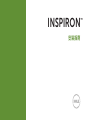 1
1
-
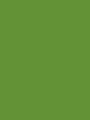 2
2
-
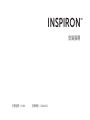 3
3
-
 4
4
-
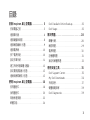 5
5
-
 6
6
-
 7
7
-
 8
8
-
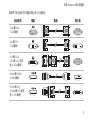 9
9
-
 10
10
-
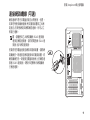 11
11
-
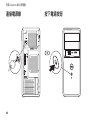 12
12
-
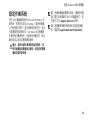 13
13
-
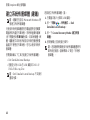 14
14
-
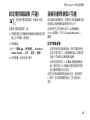 15
15
-
 16
16
-
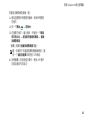 17
17
-
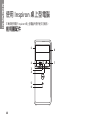 18
18
-
 19
19
-
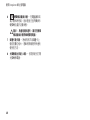 20
20
-
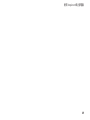 21
21
-
 22
22
-
 23
23
-
 24
24
-
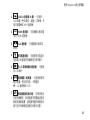 25
25
-
 26
26
-
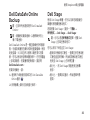 27
27
-
 28
28
-
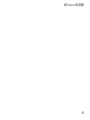 29
29
-
 30
30
-
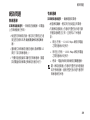 31
31
-
 32
32
-
 33
33
-
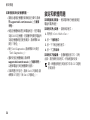 34
34
-
 35
35
-
 36
36
-
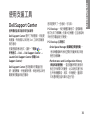 37
37
-
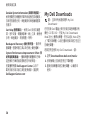 38
38
-
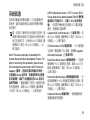 39
39
-
 40
40
-
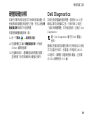 41
41
-
 42
42
-
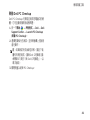 43
43
-
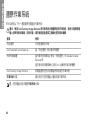 44
44
-
 45
45
-
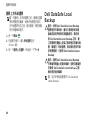 46
46
-
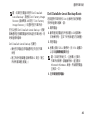 47
47
-
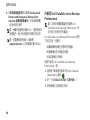 48
48
-
 49
49
-
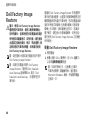 50
50
-
 51
51
-
 52
52
-
 53
53
-
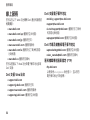 54
54
-
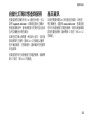 55
55
-
 56
56
-
 57
57
-
 58
58
-
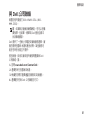 59
59
-
 60
60
-
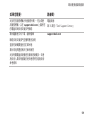 61
61
-
 62
62
-
 63
63
-
 64
64
-
 65
65
-
 66
66
-
 67
67
-
 68
68
-
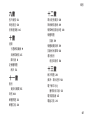 69
69
-
 70
70
-
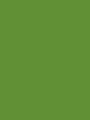 71
71